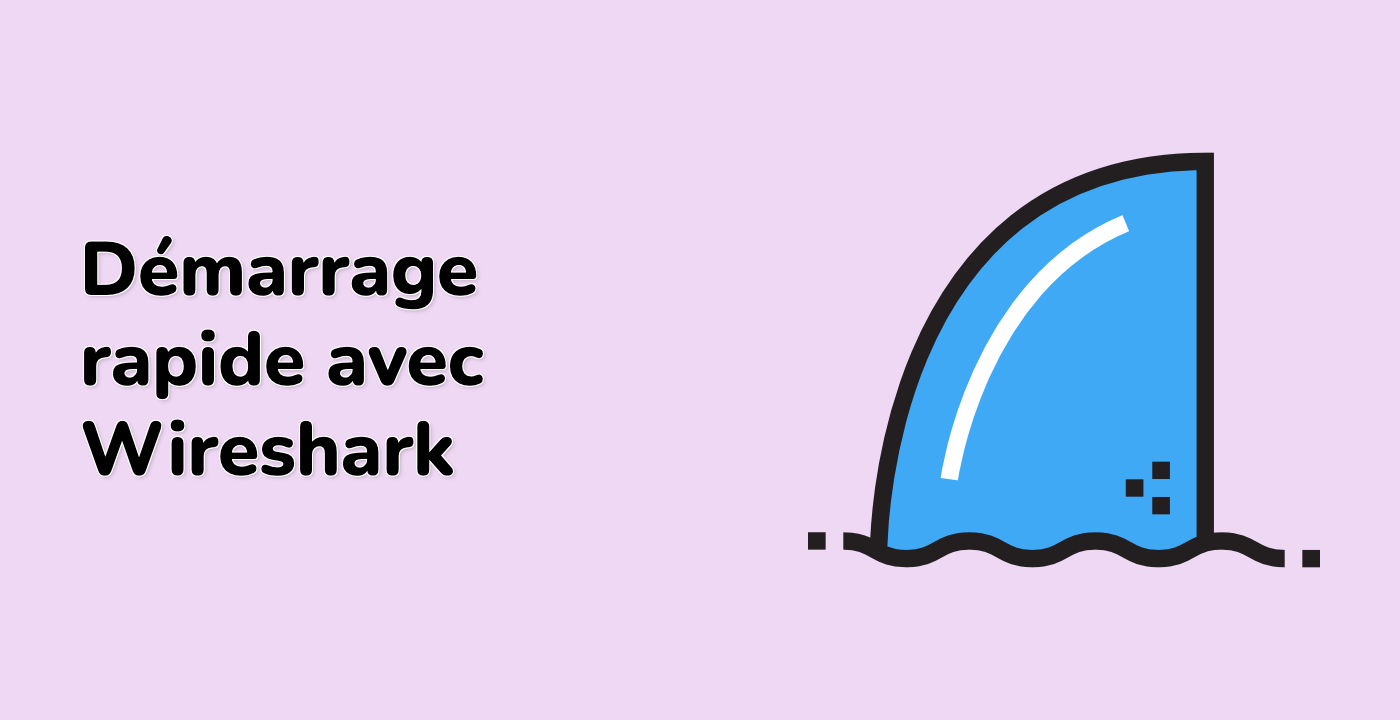Introduction
Dans ce laboratoire (lab), vous apprendrez à automatiser la rotation de fichiers dans Tshark en utilisant l'utilitaire dumpcap de Wireshark pour une gestion efficace de la capture de paquets. Vous configurerez à la fois la rotation basée sur la taille (limite de 1 Mo avec -b filesize:1000) et la rotation basée sur le nombre (limite de 5 fichiers avec -b files:5) pour optimiser l'espace disque lors de l'analyse réseau.
Le laboratoire vous guide tout au long de la capture du trafic sur l'interface eth1 avec des paramètres de rotation, puis de la vérification des fichiers de sortie. Ces techniques permettent de maintenir des captures de paquets organisées tout en évitant le dépassement de stockage lors de sessions de surveillance prolongées.